Kapitel 12 Bandverktyget
Med bandverktyget kan du kopiera filer och kataloger till magnetband. Det kan vara ett bra sätt att säkerhetskopiera filer eller arkivfiler som du vill behålla men inte behöver tillgång till regelbundet. Du kan också behöva kopiera filer och bibliotek till band för att skicka dem vidare till någon annan som kan överföra informationen på bandet till sitt system.
Bandverktyget fungerar som ett användargränssnitt till UNIX-kommandot tar. I direkthjälpen (man) kan du läsa mer om hur du lagrar information på magnetband.
Obs!
Bandverktyget är inte avsett att vara något heltäckande verktyg för säkerhetskopiering av system. Det kan inte läsa band som har skrivits med hjälp av kommandot cpio.
Öppna bandverktyget genom att välja Arbetsyta => Program => Bandverktyg.
Bandverktygets ikon
Bandverktygets ikon föreställer ett kassettband (se Figur 12-1).
Figur 12-1 Bandverktygets ikon
I filhanteraren kan du markera de filer och mappar som ska sparas. Du kan dra en eller flera filer från filhanteraren och släppa dem på bandverktygets ikon eller i ett öppet fönster. På så sätt skapas en lista över filer som ska sparas på band eller i en arkivfil.
Bandverktygets fönster
Bandverktygets grundfönster visas i Figur 12-2.
Figur 12-2 Bandverktygets fönster
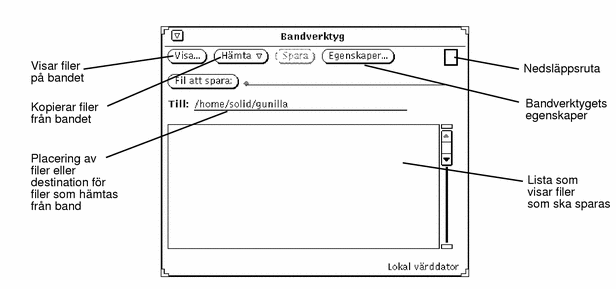
I bandverktygets grundfönster kan du
-
öppna ett fönster där du kan ställa in egenskaperna för kommandot tar
I kontrollpanelen finns knappar som du kan använda för att visa innehållet på band eller i arkivfiler, kopiera filer till och från band eller arkivfiler och välja egenskaper för bandverktyget.
I textfältet Fil att spara skriver du namnen på de filer som ska kopieras till ett band. När du har skrivit ett filnamn trycker du på Return eller klickar med VÄLJ på knappen Fil att spara. Du kan också dra filerna från filhanteraren. I listan visas namnen på de filer som du valt ut.
I fältet Till kan du ange sökvägen till den katalog där filerna ska placeras när de hämtas från bandet. Det här gäller bara om filerna lagrades utan uppgift om sökvägen eller med en relativ sökväg. Om du inte anger annat placeras filerna i den aktuella arbetskatalogen.
Om filerna på ett band har fullständiga sökvägar (absoluta sökvägar) placeras de alltid i den katalog som anges på bandet, oavsett vad du skriver i fältet Till. Vill du ta bort sökvägsdelen i namnet på de filer som ska hämtas från bandet väljer du Hela vid Ta bort sökväg i fönstret Egenskaper och klickar med VÄLJ på knappen Utför.
Funktionerna ovan beskrivs utförligare i de följande avsnitten.
Redigera listan över filer i fönstret Bandinnehåll
Om du trycker på knappen Visa visas filerna i fönstret Bandinnehåll. Då kan du hämta filerna en och en eller alla på en gång. Du kan också ta bort de filer som du inte vill hämta.
Om du placerar pekaren i fönstret Bandinnehåll och trycker på MENY visas snabbmenyn Redigera (se Figur 12-3).
Figur 12-3 Snabbmenyn Redigera i fönstret Bandinnehåll
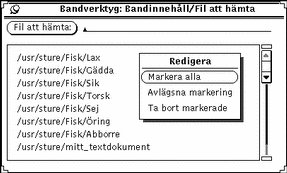
Välj Markera alla på menyn Redigera om du vill markera alla filer på bandet.
Vill du ta bort vissa filer från listan klickar du först på dem med VÄLJ. Om du klickar med VÄLJ på markerade filer försvinner markeringen. I Figur 12-4 visas några markerade filer.
Figur 12-4 Markerade filer i fönstret Bandinnehåll (Lax, Sik och Torsk)
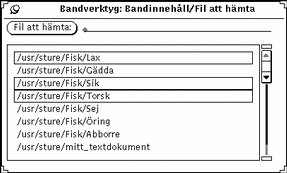
Om du väljer alternativet Ta bort markerade tas de markerade filerna på listan bort från listan. Om du vill ta bort alla filerna i listan väljer du Markera alla och sedan Ta bort markerade på snabbmenyn.
För att återställa filer som tagits bort av misstag lägger du till filen på listan igen genom att skriva filnamnet i textfältet Fil att hämta. Tryck sedan på Return eller klicka med VÄLJ på knappen Fil att hämta.
När du har tagit bort de filer som du inte vill kopiera från listan väljer du något av alternativen på menyn Hämta, som beskrivs i nästa avsnitt.
Hämta filer från band
Menyn Hämta har tre alternativ som du använder för att hämta filer från band eller arkivfiler och placera dem i den katalog som du angivit i bandverktygets fönster.
 När du hämtar filer som har en absolut sökväg framför namnet i listan placeras filerna alltid i den katalog som anges i sökvägen.
När du hämtar filer som har en absolut sökväg framför namnet i listan placeras filerna alltid i den katalog som anges i sökvägen.
Om filerna inte föregås av en sökväg placeras de i den katalog som du anger i textfältet Till.
Hämta markerade filer
När du har tagit fram en lista över innehållet på ett band och markerat de filer du vill hämta, kan du kopiera filerna till den katalog som anges i kontrollpanelen genom att välja Markerade på menyn Hämta.
Om du inte har tagit fram en lista över innehållet på bandet, är fönstret Bandets innehåll tomt när du väljer Markerade på menyn Hämta. Om du känner till namnen på de filer du vill hämta kan du skriva deras namn i textfältet Fil att hämta och sedan trycka på Return eller klicka med VÄLJ på knappen Fil att hämta. Filerna läggs då in i listan.
Hämta alla filer i listan
Om du har tagit fram en lista över filerna på bandet och väljer Hela listan på menyn Hämta, hämtas samtliga filer i listan.
Om du inte har tagit fram en lista över bandets innehåll och väljer Hela listan, är fönstret Bandinnehåll tomt när det visas.
När filerna hämtas visas ett meddelande i meddelandelisten i bandverktygets fönster. Meddelandet visar hur stor procent av filerna som hämtats. När en fil har hämtats tas den bort från fönstret Bandinnehåll. När processen är klar visas ett meddelande i meddelandelisten som anger hur många filer som hämtats.
Om du vill hämta ett stort antal filer kan det ta några minuter innan kopieringen är klar.
Hämta alla filer på bandet
Om du väljer Hela bandet på menyn Hämta kopieras alla filer på bandet till målkatalogen utan att fönstret Bandinnehåll visas.
Spara filer på band
Gör så här om du vill spara filer eller kataloger på ett band:
-
Klicka med VÄLJ på knappen Egenskaper för att öppna fönstret Bandverktygets egenskaper så att du kan kontrollera att verktyget är rätt inställt.
Du bör kontrollera fönstret Bandverktygets egenskaper varje gång du sparar filer på band, eftersom inställningarna inte sparas när du avslutar bandverktyget.
-
Kontrollera att bandet inte är skrivskyddat.
-
Sätt in ett tomt band i bandstationen.
Du kan också använda ett band som innehåller data du inte längre behöver.
 Varning!
Varning! Eventuella data på bandet kommer att skrivas över.
-
Klicka med VÄLJ på de filer och kataloger i filhanterarens fönster som du vill kopiera till bandet.
Använd JUSTERA för att markera ytterligare filer eller kataloger.
-
Dra filerna till nedsläppsrutan i bandverktygets fönster och släpp dem där.
Placera pekaren på filen, tryck ned VÄLJ och dra filens eller katalogens ikon över arbetsytan till nedsläppsrutan.
Du kan också skriva namnet på en fil eller katalog i textfältet Fil att spara och trycka på Return eller klicka med VÄLJ på knappen Spara. Filerna och katalogerna du har valt visas i bandverktygets fönster (se Figur 12-5). Markera katalogen när den visas i listan.
Figur 12-5 Filer som ska kopieras till band
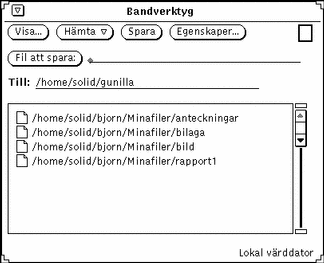
-
Klicka med VÄLJ på knappen Spara i bandverktygets fönster.
Listan i bandverktygets fönster tas bort när kopieringen är klar.
Eftersom filerna inte är flyttade utan kopierade finns de kvar i systemet. Om syftet med att kopiera filerna till band är att frigöra utrymme på skivminnet måste du ta bort filerna ur systemet efter kopieringen. Läs avsnittet "Kontrollera innehållet på bandet" innan du tar bort filerna.
Kontrollera innehållet på bandet
Kontrollera att filerna verkligen kopierades till bandet innan du tar bort dem från systemet.
Gör så här om du vill kontrollera innehållet på ett band:
-
Sätt in bandet i bandstationen.
-
Klicka med VÄLJ på knappen Visa i bandverktygets grundfönster.
Innehållet på bandet visas i fönstret Bandinnehåll. Ett meddelande i meddelandelisten visar hur många filer som hittats.
Hämta filer från band
De följande tre avsnitten beskriver hur du gör om du vill hämta en mindre del av de filer som finns på ett band, en större del eller alla filer.
Hämta en mindre del av filerna på ett band
Så här gör du om du vill hämta en mindre del av filerna på ett kassettband (förutsatt att de från början sparats med hjälp av bandverktyget eller SunOS-kommandot tar):
-
Klicka med VÄLJ på knappen Egenskaper i bandverktygets fönster och kontrollera att verktyget är rätt inställt.
Du kan behöva kontrollera fönstret Egenskaper för bandverktyget egenskaper varje gång du hämtar filer från band, eftersom inställningarna i fönstret inte sparas när du avslutar bandverktyget.
-
Sätt in bandet i bandstationen.
-
Klicka med VÄLJ på knappen Visa i bandverktygets fönster.
Filerna på bandet visas i fönstret Bandinnehåll. Om det finns ett stort antal filer på bandet kan det ta några minuter innan listan visas. Figur 12-6 visar en lista med filer i fönstret Bandinnehåll.
Figur 12-6 Två filer är markerade i en lista över filerna på ett band
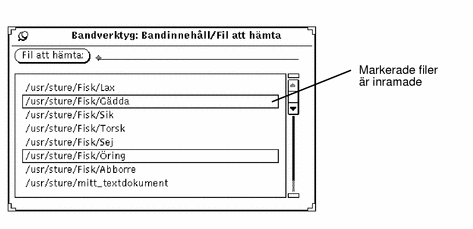
-
Klicka med VÄLJ på de filer i listan som du vill hämta från bandet.
-
Om det behövs skriver du sökvägen till den katalog där filerna ska läggas.
Om du vill att kopiornas sökväg ska vara någon annan än den du angav när du sparade dem på bandet, använder du textfältet Till.
-
Välj Hämta => Markerade i bandverktygets fönster.
Du kan också nöja dig med att bara klicka med VÄLJ på knappen Hämta, eftersom Markerade filer är standardinställningen.
Hämta de flesta filerna på ett band
Om du har en lång rad av filer och vill hämta alla utom ett fåtal av dem gör du så här:
-
Klicka med VÄLJ på knappen Egenskaper i bandverktygets fönster och kontrollera att verktyget är rätt inställt.
Du kan behöva kontrollera fönstret Egenskaper för bandverktyget varje gång du hämtar filer från band, eftersom inställningarna i fönstret inte sparas när du avslutar bandverktyget.
-
Sätt in bandet i bandstationen.
-
Klicka med VÄLJ på knappen Visa i bandverktygets fönster.
-
Markera de filer du inte vill hämta i fönstret Bandinnehåll.
Klicka med VÄLJ på de filer du inte vill hämta så att de markeras.
-
Välj Ta bort => Markerade på menyn Redigera i fönstret Bandinnehåll.
De markerade filerna tas bort från listan.
-
Välj Hämta => Hela listan i bandverktygets grundfönster.
De filer som återstår på listan hämtas från bandet.
Om du har sparat en grupp filer kan du hämta hela gruppen eller delar av den. Om du inte tog bort eller ändrade sökvägen när du sparade filerna placeras de automatiskt i sina ursprungskataloger. (Om du har tagit bort eller ändrat sökvägarna placeras filerna i de nya kataloger som de sparades i.)
Hämta alla filer på ett band
Gå så här om du vill hämta allting på ett band utan att först titta på innehållet:
-
Klicka med VÄLJ på knappen Egenskaper i bandverktygets fönster och kontrollera att verktyget är rätt inställt.
Du kan behöva kontrollera fönstret Egenskaper för bandverktyget varje gång du hämtar filer från band, eftersom inställningarna i fönstret inte sparas när du avslutar bandverktyget.
-
Sätt in bandet i bandstationen.
-
Välj Hämta => Hela bandet.
Hela innehållet på bandet kopieras till systemet.
Anpassa bandverktyget
Innan du sparar filerna på ett band eller i en arkivfil, eller hämtar dem därifrån, bör du se till att inställningarna i fönstret Egenskaper är korrekta (se Figur 12-7).
Klicka med VÄLJ på knappen Egenskaper i bandverktygets fönster, så att fönstret Egenskaper för bandverktyget visas.
Figur 12-7 Fönster Egenskaper för bandverktyget
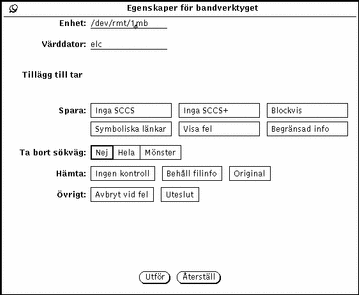
-
I textfältet Enhet anger du namnet på den bandstation eller arkivfil du vill använda. De vanligaste enhetsnamnen för bandstationer är /dev/rmt/0mb (där m står för medelhög bandtäthet) och /dev/rmt/0lb (där l står för låg bandtäthet). Alternativt anger du ett filnamn i detta fält om du vill spara dina filer i en enda stor arkivfil i stället för som en av många filer på ett band.
-
I textfältet Värddator skriver du namnet på den arbetsstation som bandstationen är ansluten till eller där arkivfilen ska ligga. Standardvalet är den egna arbetsstationen.
-
Vid Spara kan du välja en eller flera av följande inställningar eller ingen alls.
-
Välj Inga SCCS+ om du vill utesluta alla SCCS-kataloger, *.o-filer och filer som heter errs, core och a.out.
-
Välj Blockvis om du vill använda en annan blockfaktor för att öka hastigheten. När du klickar med VÄLJ på den här inställningen visas ett textfält där du kan skriva den blockfaktor som du vill att bandverktyget ska använda.
-
Välj Symboliska länkar om du vill att programmet ska följa symboliska länkar som om de vore vanliga filer.
-
Välj Visa fel om du vill att programmet ska visa felmeddelanden om inte alla länkar till arkiverade filer kan följas.
-
-
Vid Ta bort sökväg kan du välja om du vill ta bort sökvägarna från namnen på de filer som står i kö för att sparas eller om de fullständiga sökvägsnamnen ska användas. När du klickar med VÄLJ på Mönster visas ett textfält där du skriver in den sökväg som ska gälla för filnamnen.
-
Vid Hämta kan du välja hur filerna ska hämtas från band. Du kan välja ett eller flera av alternativen eller inget alls.
-
Välj Behåll filinfo om du vill behålla den gamla informationen om datum och tidpunkt för senaste ändring i filerna.
-
När du har ställt in de alternativ du önskar klickar du med VÄLJ på knappen Utför. Inställningarna gäller tills du avslutar bandverktyget.
- © 2010, Oracle Corporation and/or its affiliates
